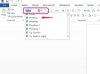छवि क्रेडिट: मैनुअल ब्रेवा कोलमेइरो/मोमेंट/गेटी इमेजेज
Microsoft Excel एक स्प्रेडशीट प्रोग्राम है लेकिन इसमें डिज़ाइन अनुकूलन के लिए बाहरी मीडिया को सम्मिलित करने की आश्चर्यजनक क्षमता है। आप एक स्प्रैडशीट प्रस्ताव बना सकते हैं, उदाहरण के लिए, स्प्रैडशीट संख्याओं और सूत्रों को प्रदर्शित करने वाले एक टैब के साथ, a दूसरा टैब प्रस्ताव टेक्स्ट के साथ एक एम्बेडेड वर्ड दस्तावेज़ दिखा रहा है और कस्टम लोगो और हस्ताक्षर के साथ तीसरा टैब भी दिखा रहा है चादर। इसके विपरीत, आप आसानी से किसी Word दस्तावेज़ में Excel डेटा सम्मिलित कर सकते हैं। हालांकि वर्ड में डेटा की तुलना में एक्सेल के भीतर टेक्स्ट को संपादित करना बहुत आसान है।
सामग्री को अंतिम रूप दें
एक्सेल में फ़ाइल एम्बेड करने से पहले, बाहरी फ़ाइल में सामग्री को अंतिम रूप दें। Microsoft Word में स्वरूपण बनाए रखते हुए सामग्री को अंतिम रूप देना आयात करने के बाद समायोजन करने की तुलना में बहुत आसान है। सरल स्वरूपण भी कम जटिलताओं के साथ एम्बेड होगा। जटिल, ग्राफिक भारी स्वरूपण ठीक काम कर सकता है लेकिन इसमें मुद्दों की अधिक संभावना है। कभी-कभी आपको चीजों को ठीक करने के लिए प्रयोग करना पड़ता है। सुनिश्चित करें कि आपने पूर्ण फ़ाइल को Excel में सम्मिलित करने का प्रयास करने से पहले सहेज लिया है।
दिन का वीडियो
एक्सेल में फाइल डालें
उस सेल पर क्लिक करें जहाँ आप Word से सामग्री एम्बेड करना चाहते हैं। Word में अपनी सामग्री के आकार पर विचार करने के लिए कुछ समय निकालें। आप अपने टेक्स्ट के लिए जगह बनाने के लिए सेल के एक ब्लॉक को मर्ज करना चाह सकते हैं। आप एक ही सेल में टेक्स्ट-हैवी वर्ड डॉक्यूमेंट को तब तक छिपा कर रख सकते हैं जब तक कि सेल पर क्लिक या आकार न बदल दिया जाए। अपने मेनू विकल्पों में "सम्मिलित करें" टैब पर क्लिक करें और "पाठ" अनुभाग में विकल्पों पर ध्यान दें। अपनी कंप्यूटर फ़ाइलें खोलने के लिए "ऑब्जेक्ट" और "फ़ाइल से बनाएँ" पर क्लिक करें। सहेजे गए Word दस्तावेज़ पर नेविगेट करें। दस्तावेज़ सम्मिलित करने के लिए "ओके" पर क्लिक करें।
संलग्नक एम्बेड करें
संपूर्ण Word दस्तावेज़ को एम्बेड करने के बजाय, आप अनुलग्नक या लिंक के रूप में एम्बेड करना चुन सकते हैं। जब आप एक्सेल को वर्ड से लिंक करते हैं, तो फॉर्मेट पर काम करने की जरूरत नहीं होती है और यह आपके डॉक्यूमेंट को साफ रखता है। पिछले अनुभाग में वर्णित प्रक्रिया का उपयोग करें लेकिन फ़ाइल को एम्बेड करने के लिए "ओके" का चयन करने से पहले "आइकन के रूप में प्रदर्शित करें" बॉक्स को चेक करें। यह दस्तावेज़ को क्लिक करने योग्य आइकन के रूप में एम्बेड करेगा। Word दस्तावेज़ के लिंक के रूप में सम्मिलित करने के लिए, "फ़ाइल से लिंक करें" विकल्प को चेक करें। यह केवल एक लिंक सम्मिलित करेगा जो फ़ाइल को एक अलग विंडो में खोलता है। हालांकि यह एम्बेडेड नहीं है और वास्तव में अलग वर्ड दस्तावेज़ खोलता है, कार्यभार कम है और दो अलग, अच्छी तरह से डिज़ाइन किए गए दस्तावेज़ों को बनाए रखने की क्षमता कई परिदृश्यों में उपयोगी है।